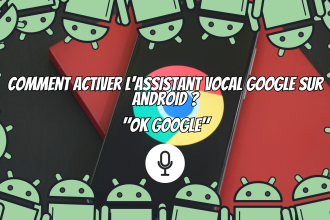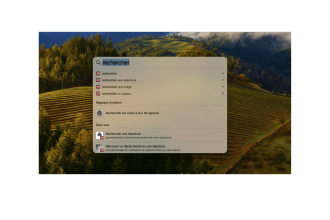Avete una bella foto che vorreste condividere, ma non sapete come convertirla in PDF? Non preoccupatevi! Convertire un’immagine in PDF è più facile di quanto si pensi. Sia che vogliate mantenere il formato originale sia che vogliate renderlo più facile da condividere, sono disponibili diverse soluzioni gratuite e veloci.
In questo articolo esploreremo i diversi metodi per convertire facilmente le foto in PDF. Che utilizziate Windows, Mac o preferiate utilizzare strumenti online, qui troverete tutti i passaggi da seguire. Siete pronti a trasformare le vostre immagini? Andiamo!
Perché convertire una foto in PDF?
Vantaggi del formato PDF
Il formato PDF presenta una serie di vantaggi che lo rendono ideale per l’archiviazione e la condivisione di documenti. Ecco alcuni punti chiave:
- Compatibilità: i file PDF possono essere aperti su quasi tutti i dispositivi, indipendentemente dal sistema operativo.
- Conservazione del formato: il contenuto di un PDF rimane invariato, indipendentemente dal luogo in cui viene aperto.
- Sicurezza: i file PDF possono essere protetti da password, migliorando la sicurezza dei dati.
- Compressione: i file PDF possono essere compressi senza perdita di qualità, rendendo più facile l’invio per e-mail.
Usi comuni del formato PDF
Il formato PDF è ampiamente utilizzato in diversi contesti. Ecco alcuni esempi:
- Documenti professionali: contratti, relazioni e presentazioni.
- Moduli: moduli di registrazione e di applicazione.
- Manuali e guide: documenti didattici e tutorial.
- Portfolio: raccolte di lavori per creativi.
In breve, la conversione di una foto in PDF facilita la condivisione e la conservazione delle immagini e offre notevoli vantaggi in termini di compatibilità e sicurezza.
I diversi formati di immagine che possono essere convertiti in PDF
Formati immagine comuni
Esistono diversi formati di immagine che possono essere facilmente convertiti in PDF. Alcuni dei più comuni sono :
- JPEG: ideale per le foto, offre un buon equilibrio tra qualità e dimensioni del file.
- PNG: perfetto per le immagini con sfondo trasparente.
- GIF: utilizzato per le immagini animate, ma può anche essere convertito in PDF.
- BMP: formato non compresso che offre un’elevata qualità dell’immagine.
- TIF: spesso utilizzato per la stampa, mantiene una qualità eccellente.
Compatibilità del formato con gli strumenti di conversione
La maggior parte degli strumenti di conversione online o dei software desktop supporta questi formati. Ecco alcuni punti chiave da considerare:
- Verificare che lo strumento utilizzato supporti il formato dell’immagine.
- Alcuni strumenti possono avere limitazioni sulle dimensioni dei file o sul numero di immagini da convertire.
- Si consiglia di utilizzare strumenti affidabili per garantire la qualità della conversione.
Come si converte una foto in PDF online?
Procedura da seguire per la conversione online
La conversione di una foto in PDF online è un processo semplice e veloce. Ecco i passaggi da seguire:
- Scegliere uno strumento online: selezionare un sito affidabile per la conversione.
- Caricare la foto: fare clic sul pulsante di importazione e scegliere l’immagine da convertire.
- Regolare le impostazioni: alcuni strumenti consentono di modificare la qualità o le dimensioni del PDF.
- Avvia la conversione: fare clic sul pulsante per avviare il processo.
- Scarica il PDF: Una volta completata la conversione, scaricare il file.
Strumenti online consigliati
Ecco alcuni strumenti gratuiti per convertire le foto in PDF:
- Smallpdf: Interfaccia veloce e intuitiva.
- ILovePDF: Ampia gamma di funzioni, tra cui la compressione.
- PDF Converter: Supporta diversi formati di immagine.
Questi strumenti vi permetteranno di effettuare le vostre conversioni in modo semplice e gratuito. Scegliete quello più adatto a voi!
Come si converte una foto in PDF su Windows?
Metodi integrati in Windows
Windows offre metodi integrati per convertire le foto in PDF senza bisogno di software aggiuntivi. Ecco come fare:
- Aprire la foto che si desidera convertire utilizzando l’applicazione Foto.
- Fare clic sull’icona di stampa o premere Ctrl + P.
- Dal menu a discesa della stampante, scegliere Microsoft Print to PDF.
- Se necessario, definire le impostazioni di stampa, quindi fare clic su Stampa.
- Scegliere la posizione in cui salvare il file PDF.
Questo metodo è facile e veloce. Consente di mantenere la qualità dell’immagine durante la creazione di un file PDF.
Utilizzo di software di terze parti
Se si necessita di ulteriori funzionalità, è possibile utilizzare software di terze parti. Ecco alcuni esempi popolari:
- Adobe Acrobat Reader: Permette di creare PDF da una varietà di formati, comprese le immagini.
- GIMP: software di manipolazione delle immagini che può esportare foto in PDF.
- PDFCreator: strumento gratuito che consente di convertire facilmente le immagini in PDF.
Questi programmi offrono spesso maggiore flessibilità e opzioni per la personalizzazione dei file PDF, come la compressione o l’aggiunta di più immagini a un singolo documento.
Come si converte una foto in PDF su Mac?
Utilizzando l’anteprima
Lo strumento più semplice per convertire una foto in PDF su Mac è l’applicazione Anteprima. Ecco come fare:
- Aprite l’immagine con Anteprima.
- Nella barra dei menu, fare clic su File.
- Selezionare Esporta in PDF.
- Scegliere la posizione in cui salvare il file.
- Assegnare un nome al file e fare clic su Salva.
Questo metodo è rapido e non richiede software aggiuntivo. Il vostro PDF sarà pronto in pochi clic.
Applicazioni disponibili su Mac
Se volete esplorare altre opzioni, ci sono diverse applicazioni che possono aiutarvi a convertire le immagini in PDF. Ecco alcune delle più popolari:
- Adobe Acrobat Reader: Sebbene sia utilizzato principalmente per leggere i PDF, può essere utilizzato anche per creare PDF da immagini.
- PDF Expert: un’applicazione a pagamento, ma molto efficace per manipolare i PDF.
- Image to PDF: Un’applicazione semplice e gratuita per convertire rapidamente le immagini in PDF.
Queste alternative possono offrire funzioni aggiuntive, come la possibilità di modificare il PDF dopo la sua creazione.
Domande frequenti sulla conversione di foto in PDF
Qualità dell’immagine dopo la conversione
Quando si converte una foto in PDF, la qualità è una preoccupazione comune. In generale, la maggior parte degli strumenti di conversione mantiene una qualità dell’immagine accettabile. Tuttavia, ciò dipende da una serie di fattori:
- Il formato di origine dell’immagine (JPEG, PNG, ecc.).
- La risoluzione iniziale dell’immagine
- Il software o il servizio utilizzato per la conversione
Per garantire una buona qualità, si consiglia di utilizzare immagini ad alta risoluzione. In questo modo si riduce al minimo la perdita di dettagli durante la conversione.
È possibile unire più immagini in un unico PDF?
Sì, è possibile unire più immagini in un unico file PDF. Ecco come fare:
- Utilizzare uno strumento di conversione online che offra questa funzione.
- Importare tutte le immagini che si desidera unire.
- Organizzatele nell’ordine desiderato.
- Convertirle in un unico file.
Questo è particolarmente utile per creare documenti come portfolio o presentazioni.